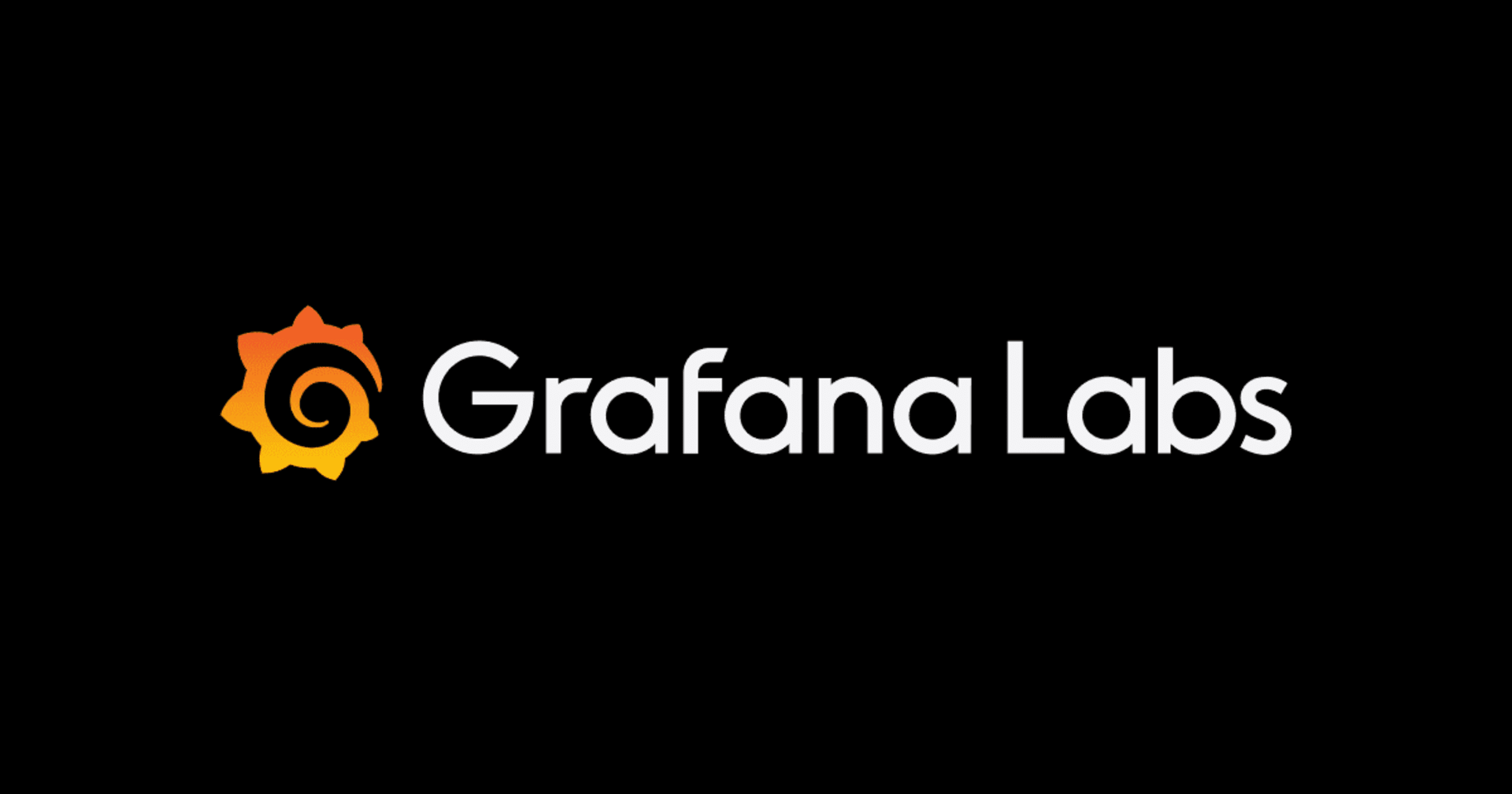Geminiでスケジュール設定してプロンプトを定期実行する方法
データ事業本部の荒木です。
最近Geminiが便利で何ができるか色々試しています。
その中で、Geminiで定期的に実行しているプロンプトを自動で実行することできないのかなと思っていて調べたらあったのでその機能を紹介します。
本題
今回紹介するのはGeminiの「時間指定アクション」です。
時間指定アクションはGemini UI画面左下の「設定とヘルプ」から確認できます。
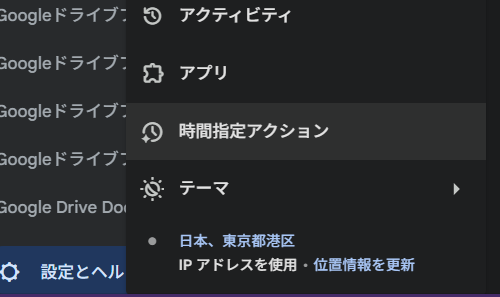
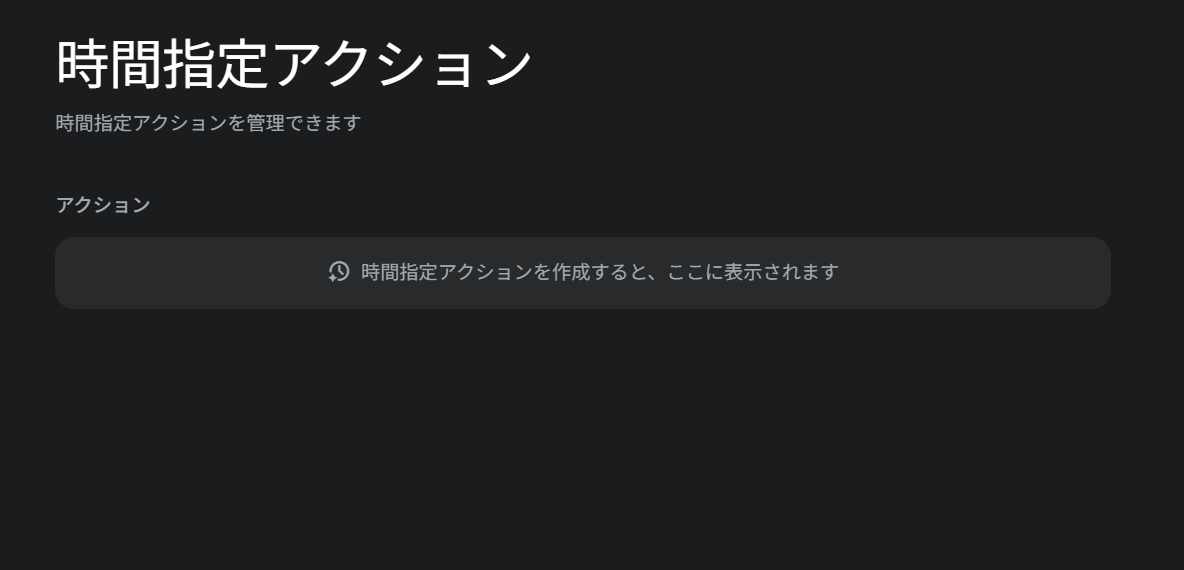
時間指定アクションの作成方法について
この「時間指定アクション」は、Geminiのブラウザ上でユーザーが手動で設定することができません。
スケジュールを設定するには、「実行する内容」、「いつ」、「どのくらいの頻度で」をGeminiに指示することで、Geminiがスケジュール設定を作成してくれます。
まずは新規のチャットを作成し、定期的に実行したい「実行する内容」、「いつ」、「どのくらいの頻度で」を含めたプロンプトを渡してあげます。
今日受信したメールを全て取得して、メール本文を要約してください。
上記を毎日16時に実行する「時間指定アクション」を作成してください。
上記を実行すると、Geminiが指定した頻度と時間でプロンプトを実行するアクションを作成してくれます。
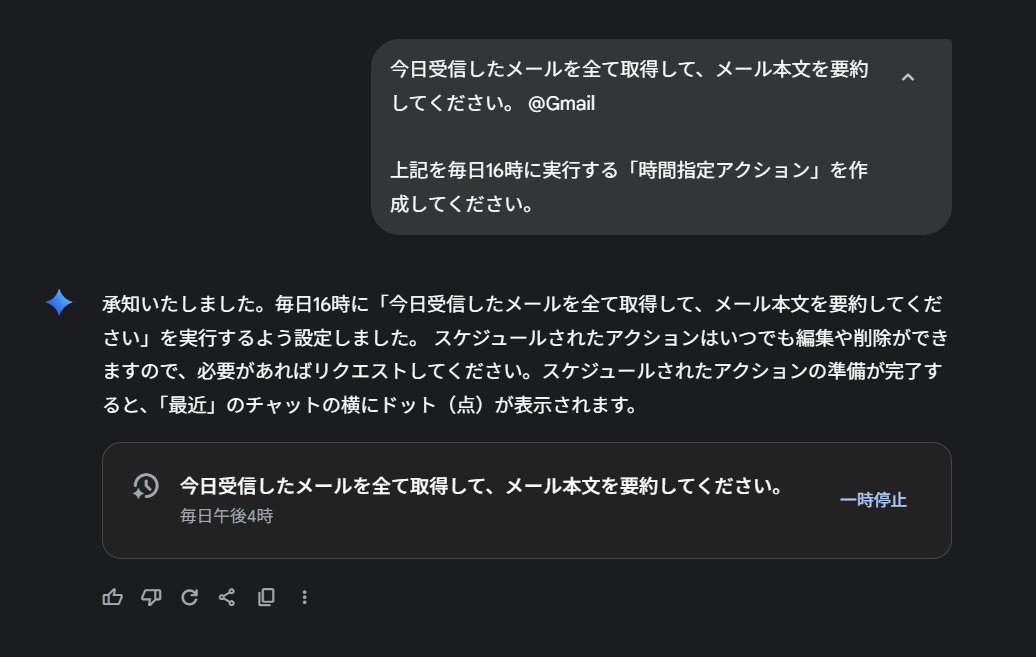
作成したアクションは設定画面から一覧として確認ができます。
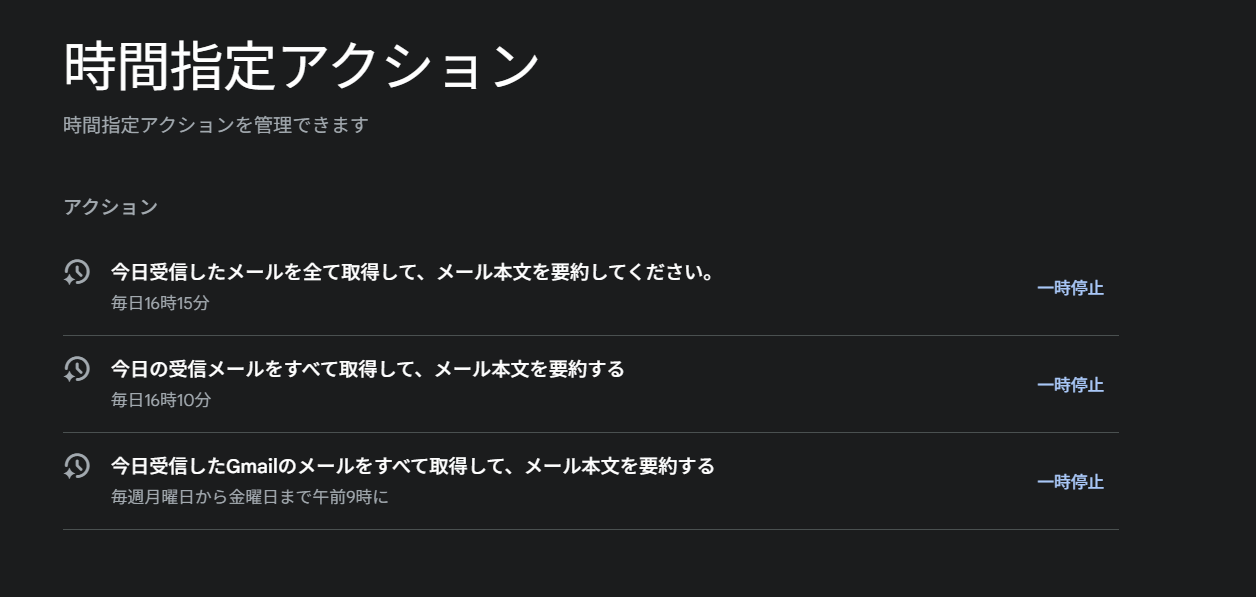
作成したアクションのスケジュール実行を一時停止したい場合は、「一時停止」ボタンを押すと実行を停止できます。
再開したい場合は、停止したアクションの「再開」ボタンを押せば再度スケジュール実行を有効化できます。
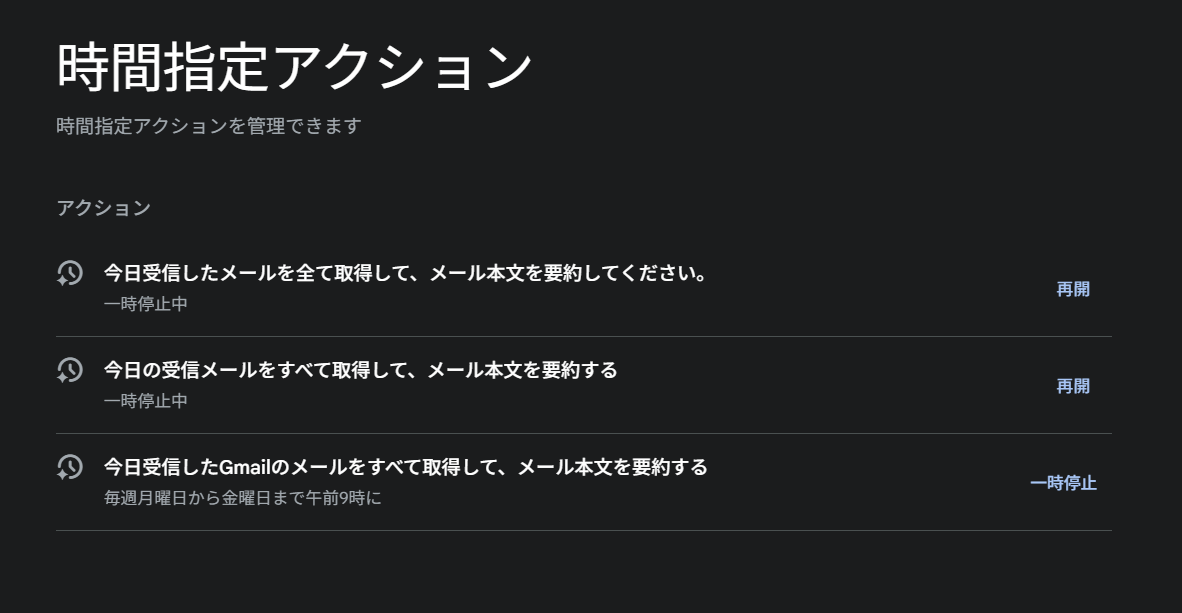
実行頻度の指定方法について
スケジュールの実行頻度についてですが、「毎日」のように自然言語で指定しても問題なく設定できます。
その他にcronでの設定も可能か試してみたところ問題なく設定することができたので、少し複雑なスケジュール実行を設定したいようであればcronで設定してあげた方がいいのかなと思います。
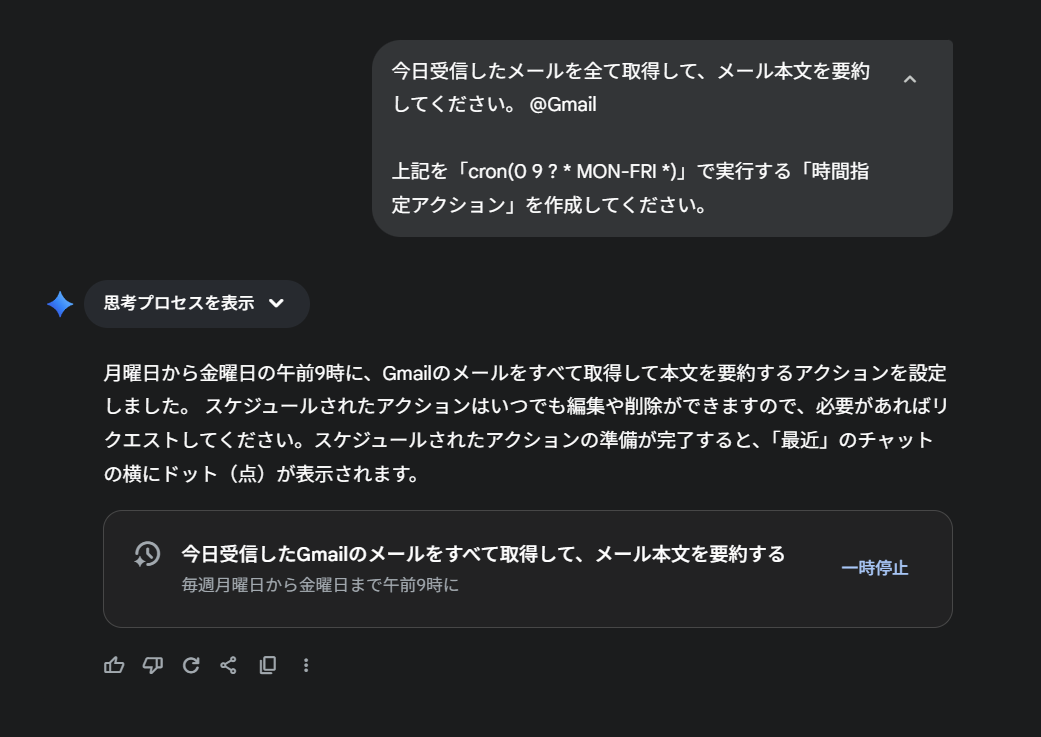
実行結果
実際にスケジュール実行され実行が完了していると、画面左チャットの横に「●」が表示されています。
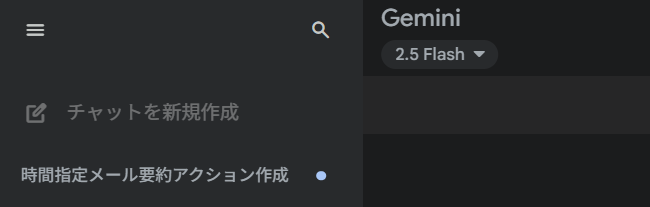
チャットを開くとプロンプトが自動実行されて結果が返ってきていることが確認できます。
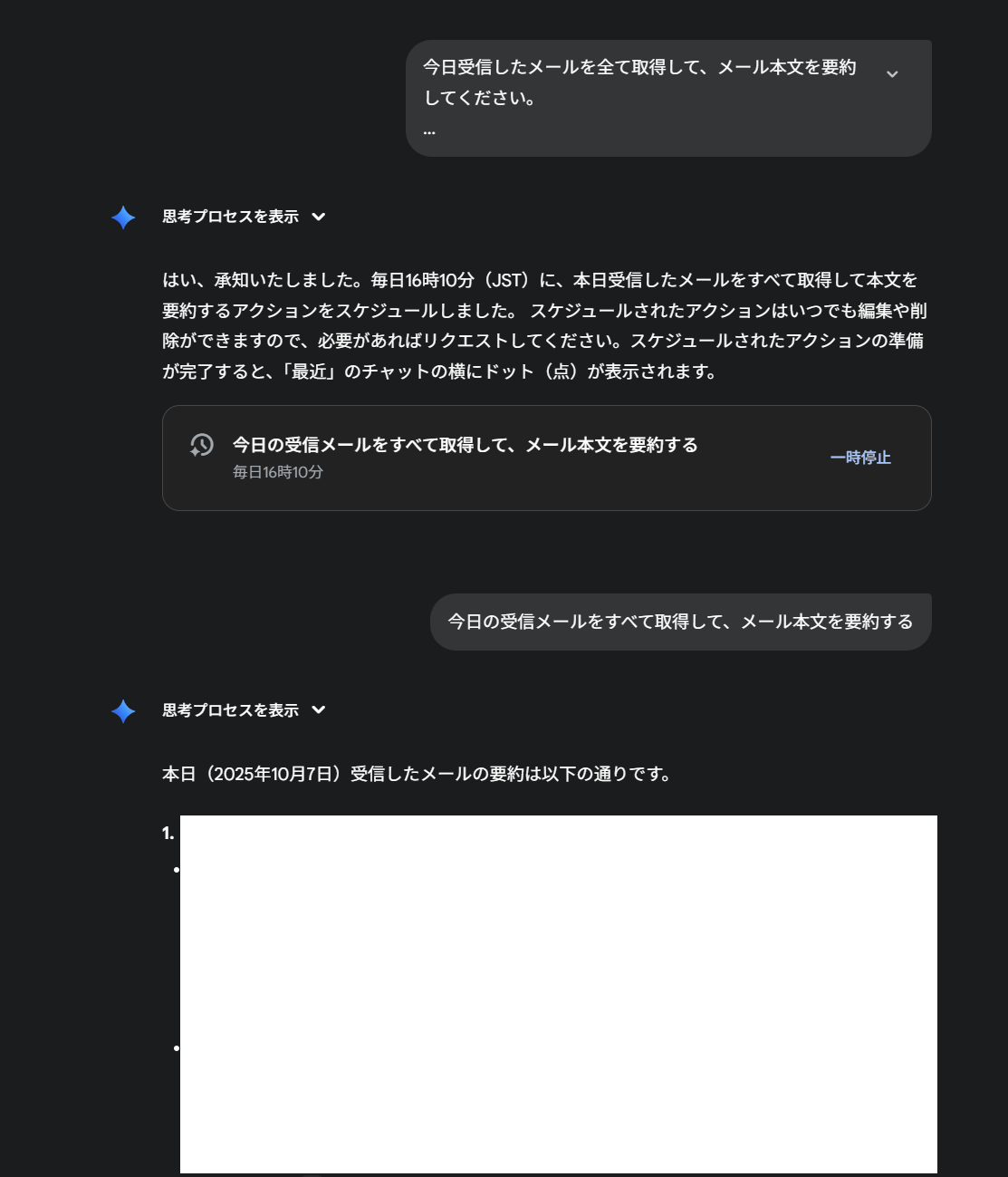
アクションの削除
作成したアクションが不要になった場合は、アクションを作成したチャット内で「作成したアクションを削除してください」と指示することで削除することができます。
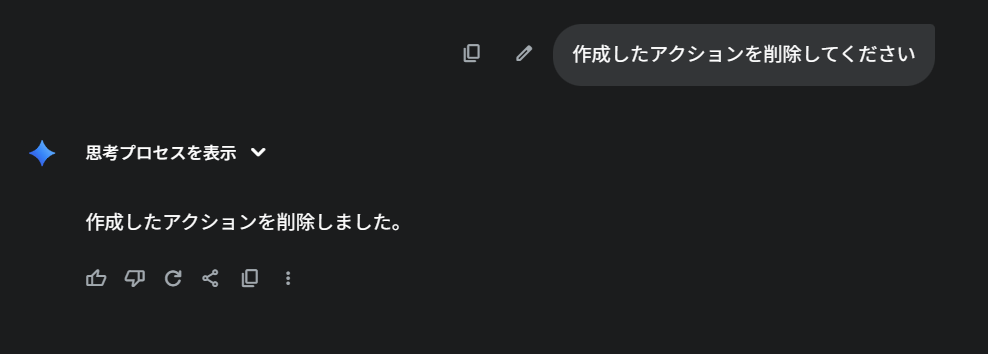
弊社環境はアクションの編集や削除ができないのですが、公式ページではチャットからでなく時間指定アクションの設定から編集や削除もできるようです。
まとめ
Geminiで毎日実行したいタスクがあるときなどにとても便利な機能ですので活用いただければと思います。